Tegye ezeket a lépéseket, ha a CSR-aláírás meghiúsul, mert nincs tanúsítványsablon
- Ha megpróbál tanúsítványt kiállítani, és megpróbál aláírni egy CSR-t, előfordulhat, hogy a kérelem nem tartalmaz tanúsítványsablon-információs hibát.
- Ez a probléma általában akkor jelentkezhet, ha nincsenek beágyazott sabloninformációk, vagy ha nem ad meg megfelelő sablonnevet.
- A probléma megoldásához használja a parancssori felületet, és hajtsa végre az ebben a cikkben említett lépéseket.
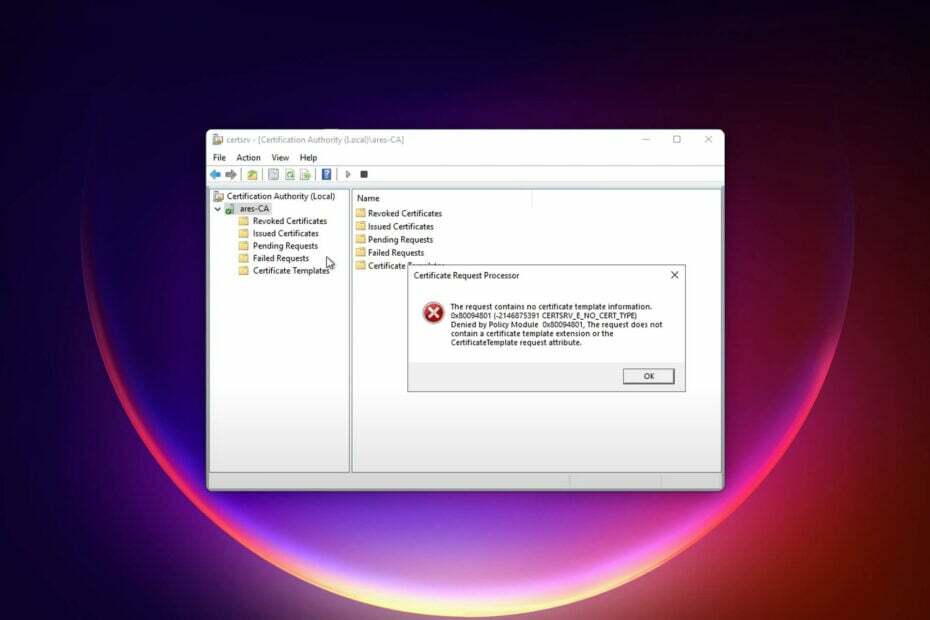
xTELEPÍTÉS A LETÖLTÉSI FÁJLRA KATTINTVA
Ez a szoftver kijavítja a gyakori számítógépes hibákat, megvédi Önt a fájlvesztéstől, a rosszindulatú programoktól és a hardverhibáktól, és optimalizálja számítógépét a maximális teljesítmény érdekében. Javítsa ki a számítógéppel kapcsolatos problémákat és távolítsa el a vírusokat 3 egyszerű lépésben:
- Töltse le a Restoro PC-javító eszközt amely a szabadalmaztatott technológiákkal együtt jár (szabadalom elérhető itt).
- Kattintson Indítsa el a szkennelést hogy megtalálja azokat a Windows-problémákat, amelyek számítógépes problémákat okozhatnak.
- Kattintson Mindet megjavít a számítógép biztonságát és teljesítményét befolyásoló problémák megoldásához.
- A Restorót letöltötte 0 olvasói ebben a hónapban.
Ha azt tapasztalja, hogy a kérés nem tartalmaz tanúsítványsablon-információkat a Windows rendszerben, ez a cikk a megoldási módszereket ismerteti.
Amikor megpróbál aláírni vagy elküldeni egy CSR-t Windows rendszeren a tanúsító hatóság (CA) használatával, akkor annak sikeresnek kell lennie. Bizonyos esetekben azonban előfordulhat, hogy tanúsítványkérés-feldolgozó hibaüzenetet kap. Amikor megjelenik, a következő hibaüzenetet láthatja:
A kérelem nem tartalmaz tanúsítványsablon-információkat. 0x80094801 (-2146875391) A 0x80094801 házirend-modul elutasította. A kérelem nem tartalmaz tanúsítványsablon-kiterjesztést vagy a tanúsítványsablon kérési attribútumot
Ez a probléma bármelyiken megjelenik Windows kiadás, különösen a Windows Server vagy Enterprise verziók.
Mi okozza a tanúsítványsablon információs hibáját?
Ha ismételten szembesül ezzel a problémával, annak a következő okai lehetnek:
- Nincs beágyazott tanúsítványsablon: Ha a tanúsítvány-aláírási kérelem fájl nem tartalmaz beágyazott sablont, akkor ezzel a problémával találkozhat.
- Nem megfelelő módszer: Az Ön aláírási módja ill az igazolás kiállítása lehetnek problémák.
- Nincs megadva sablonnév: Ha nem adja meg a sablon nevét, ezt a hibát kapja.
Hogyan javíthatom ki, hogy a kérelem nem tartalmaz tanúsítványsablon-információkat a Windows rendszeren?
Javasoljuk, hogy a javasolt módszereink végrehajtása előtt tegye a következőket:
- Győződjön meg arról, hogy a Windows-kiszolgáló vagy számítógép biztonsági javításának frissítése nincs függőben.
- Győződjön meg arról, hogy az aláírni kívánt CSR-fájl nem okoz problémát.
Miután biztosította a fenti dolgokat, kövesse az alábbi módszereket a tanúsítványsablon információs hibájának kijavításához:
1. Adja meg a tanúsítványsablont
- Nyissa meg a Start menü, és írja be cmd.
- Kattintson jobb gombbal a Parancssor és válassz Futtatás rendszergazdaként.
- Gépelje be a következő parancsot a szükséges karakterláncok helyére a saját karakterláncaival, és nyomja meg a gombot Belép végrehajtásához:
certreq -submit -config "Az Ön_Meglévő_Konfigurációs_neve" -attrib "Tanúsítványsablon: Az Ön_Meglévő_sablonjának_neve" your_CSR_File.csr
Ügyeljen a paraméterek cseréjére. Például az Öné a következőképpen nézhet ki: certreq -submit -config "MyIssuingCA" -attrib "Certificate Template: CA11-SUN-SSL-C3-1" CertRequest.csr
A parancsot a CSR-fájl megadása nélkül is futtathatja. Ebben az esetben egy felugró ablak jelenik meg, és a CSR-fájl kiválasztását kéri.
Ha meg szeretné tekinteni a Windows CA-sablonok listáját, használja a következő parancsot:
certutil -CATemplates -Config Machine\CAName
2. Próbáljon meg sablonadatok nélkül aláírni
- Nyissa meg a parancssor mint adminisztrátor, ahogy az előbb látható.
- Írja be a következő parancsot, és nyomja meg Belép:
certreq -submit -attrib Certificate Template: Webszerver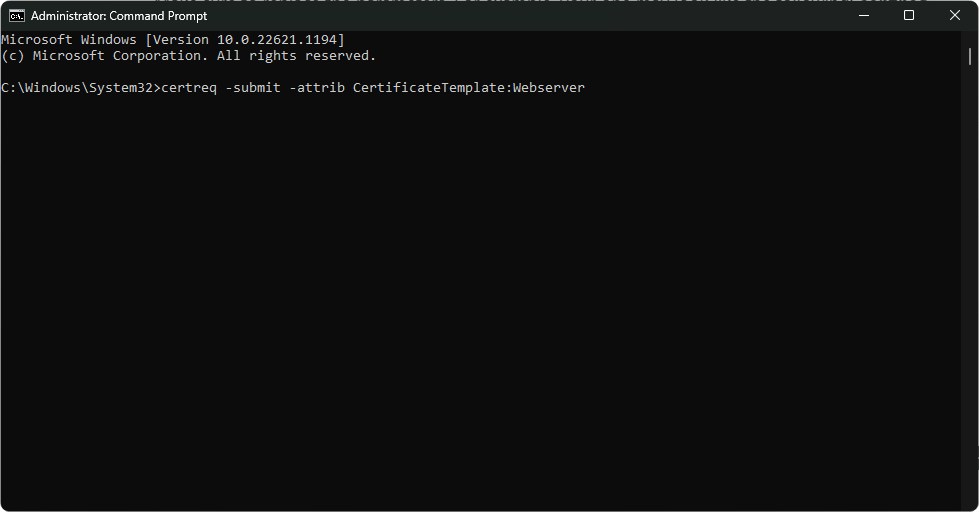
- Most válassza ki a CSR fájlt, amikor megjelenik egy felugró ablak, amely megkéri, hogy tegye meg, majd kattintson a gombra rendben.
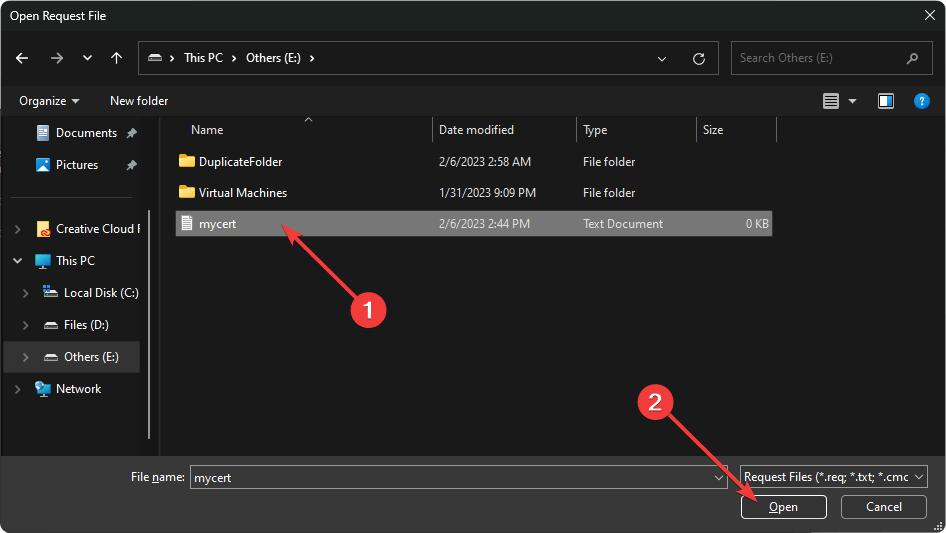
- Mentse el a tanúsítványt, amikor a mentést kéri.
- 0x00000b11: Hogyan lehet javítani ezt a hibát Windows 10 és 11 rendszeren
- Lenovo laptop fekete képernyő: Hogyan javítsd ki 5 lépésben
- 0x40010004 Feladatütemező hiba: 3 módszer a javításra
- Javítás: A művelet sikertelen a 0x00001B számú hibával
- Mi az a 0x80029c4a hiba és hogyan lehet gyorsan kijavítani?
Mentés után meg kell találnia azt a tanúsítványfájlt, ahová elmentette. Most már használhatja a saját módján.
Ezek a módszerek segítenek a CSR-fájl aláírásában, elkerülve azt a hibát, hogy a kérelem nem tartalmaz tanúsítványsablon-információkat a Windows PC-n vagy a kiszolgálón.
Ezt a problémát anélkül is elkerülheti, hogy a parancssorból kipróbálná. Ebben az esetben manuálisan kell megadnia a sablont a tanúsító hatóság grafikus felületén. De a legjobb ötlet az ebben a cikkben említett parancssori mód használata. Ezzel időt takarít meg.
Ha szükséges, tanulhatsz is A Windows nem rendelkezik elegendő információval a tanúsítvány ellenőrzéséhez.
Ebben a bejegyzésben megtanulta, hogyan kell megoldani a kérelmet, amely nem tartalmaz tanúsítványsablon információs hibát. Ha van jobb ötlete a probléma megoldására, nyugodtan ossza meg velünk a megjegyzés rovatban.
Még mindig vannak problémái? Javítsa ki őket ezzel az eszközzel:
SZPONSORÁLT
Ha a fenti tanácsok nem oldották meg a problémát, a számítógépén mélyebb Windows-problémák léphetnek fel. Ajánljuk töltse le ezt a PC-javító eszközt (Nagyon értékelték a TrustPilot.com webhelyen), hogy könnyen kezeljék őket. A telepítés után egyszerűen kattintson a Indítsa el a szkennelést gombot, majd nyomja meg Mindet megjavít.


